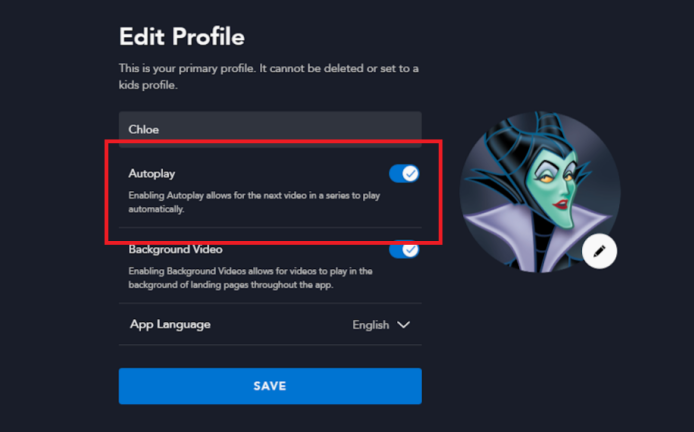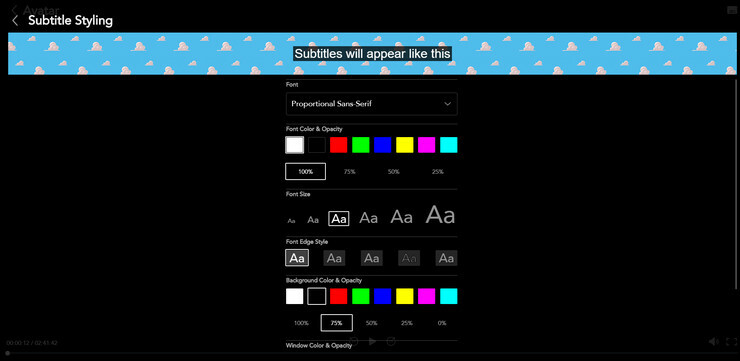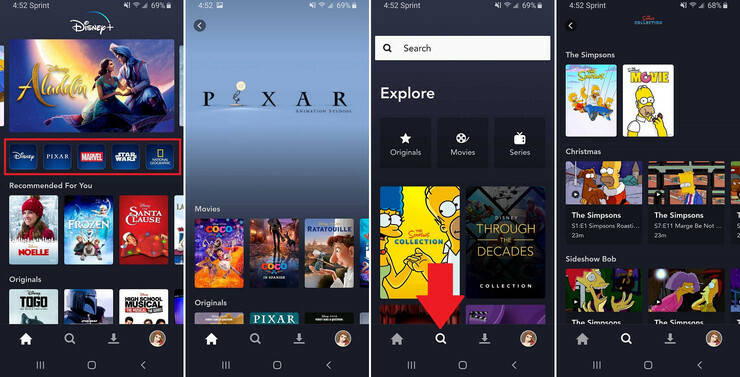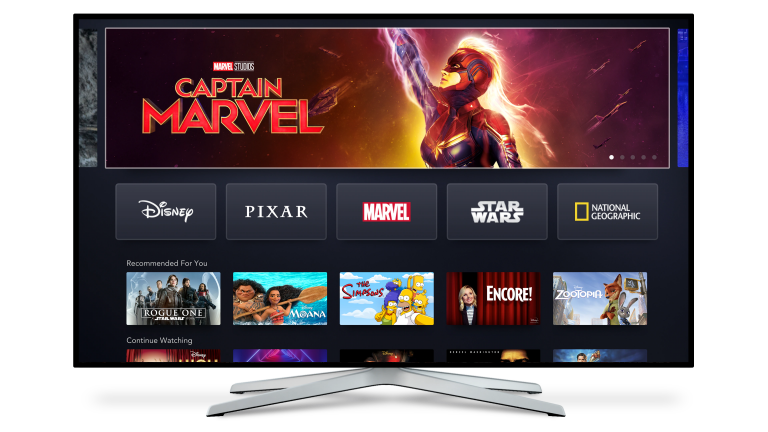最好的迪士尼+提示和技巧
已发表: 2022-01-29Disney+ 是老少皆宜的内容圣杯。 除了通常的经典迪士尼和皮克斯电影之外,视频流服务还包括来自漫威、星球大战、国家地理和 20 世纪福克斯的节目和电影。
即使有所有这些内容,该服务也是最便宜的服务之一,每月只需 6.99 美元。 您还可以通过每月 12.99 美元的捆绑包节省更多,其中包括 Disney+、Hulu 和 ESPN+。
已经注册了? 在线观看或下载适用于 iOS 或 Android 的移动应用程序。 您还可以通过 Apple TV、PlayStation 4、Xbox One、Amazon Fire TV、Chromecast、Roku 和许多智能电视收听。
通过一项服务提供如此多的内容,重要的是您知道如何找到您正在寻找的内容并控制您观看所有内容的方式。 有许多隐藏的功能可以发现,重要的设置需要调整; 继续阅读以了解享受 Disney+ 所需的所有提示和技巧。
留着以后用
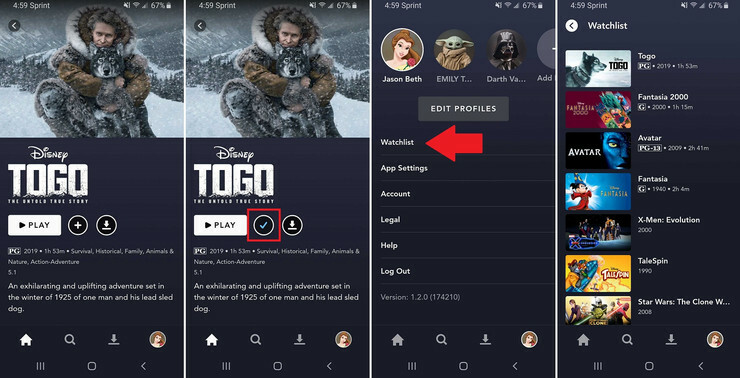
如果您发现以后想观看的内容,请点击标题旁边的加号 (+) 图标,将其添加到您的关注列表中。 保存后,加号图标将变为复选标记; 再次点击它以将其从列表中删除。 通过单击桌面顶部导航栏中的监视列表或点击您的个人资料图标并在移动应用程序中选择监视列表来查看列表。
稍后下载
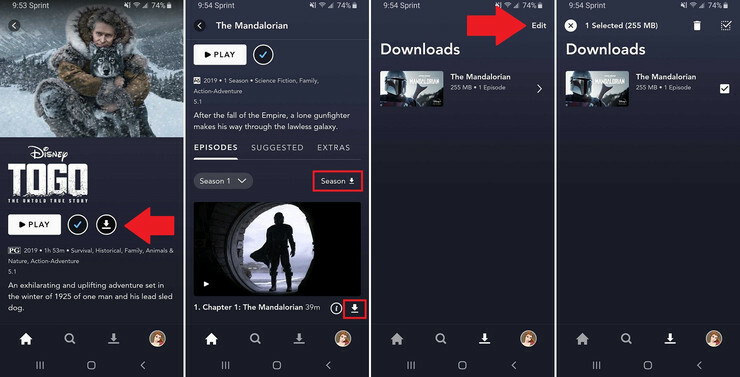
与之前的许多服务一样,Disney+ 允许您将视频下载到您的移动设备以供以后观看。 只需点击向下的箭头图标即可开始该过程。 对于电视节目,您可以一次下载整个季节或单个剧集。
要查找您的下载,请点击底部导航栏中的下载按钮。 要删除视频,请点击下载页面上的编辑按钮,选中需要删除的内容旁边的框,然后点击垃圾桶图标。 或者,在电影或节目的 Disney+ 页面上,点击视频旁边的复选标记,然后选择删除下载。
控制下载质量
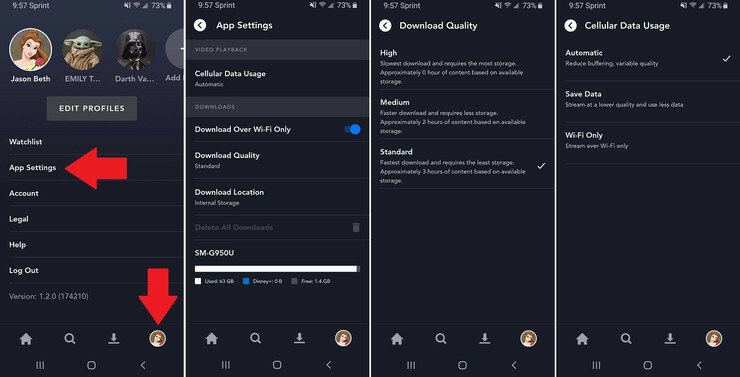
默认情况下,Disney+ 仅在您使用 Wi-Fi 时才允许下载。 但是,如果您不担心达到每月数据限制,您可以授予应用使用蜂窝数据下载的权限。 点击您的用户图标并选择应用程序设置,然后关闭仅通过 Wi-Fi 下载旁边的开关。
您还可以选择下载内容的质量。 点击下载质量并在以下选项中进行选择: 标准,提供最快的下载但质量最低; 高,这会给你带来缓慢的下载速度但高质量的视频; 或中等,它试图平衡两者。
密切注意这些下载占用了多少存储空间。 如果您选择新的下载选项,每个设置都会告诉您可以容纳多少小时的视频。 如果您将质量设置得太高并且您的设备空间不足,您将无法下载任何内容。
通过 Wi-Fi 保存数据

另一方面,Disney+ 应用程序默认利用蜂窝数据进行视频播放。 如果您担心孩子们通过在车上流式传输漫威电影而吃掉您的月度数据,请将其锁定。 在应用程序中,点击您的用户图标并选择应用程序设置 > 蜂窝数据使用。 通过选择保存数据,您使用的整体数据更少,但视频质量会降低。 点击仅 Wi-Fi,只有当您的设备连接到 Wi-Fi 时才能播放视频。
查看附加功能
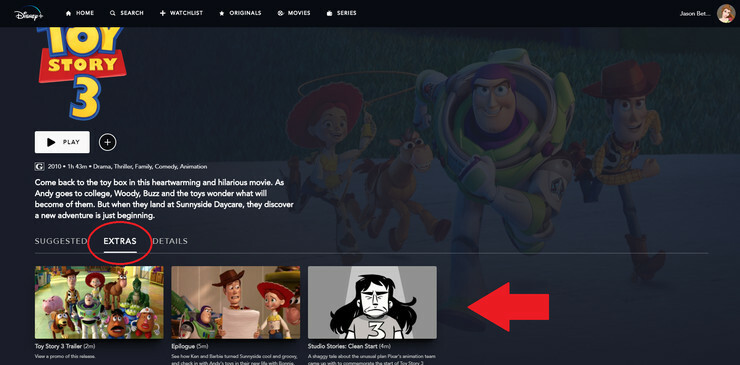
在流媒体热潮之前,购买 DVD 电影的原因之一是附加内容:删除的场景、预告片、替代剪辑、幕后内容、专题片、评论和花絮。 这类内容从未真正过渡到流媒体服务,但 Disney+ 已为您提供服务。 该服务上的大多数电影和电视节目都包含某种额外的额外内容。 找到您要观看的视频,然后选择播放按钮下方的附加选项卡。
添加单独的配置文件
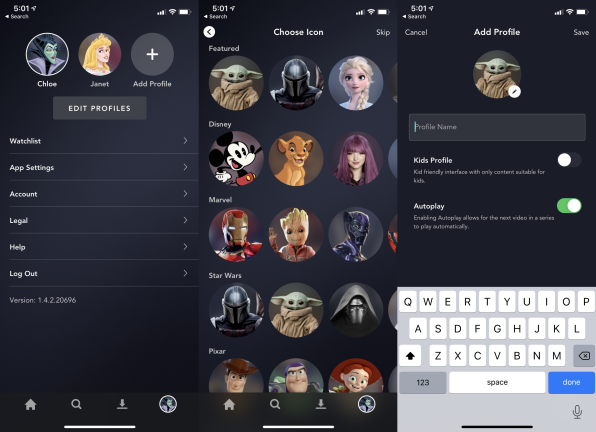
Disney+ 一次支持四个并发流,这意味着四个人可以使用同一个帐户同时观看不同的内容。 为了让您的观看井井有条并提供相关推荐,Disney+ 允许您为每个观看者创建单独的个人资料。 在主帐户中,点击编辑配置文件 > 添加配置文件。 选择一个迪士尼角色作为帐户的图标,如果需要,添加个人资料名称,然后选择它是儿童个人资料还是您希望帐户支持自动播放。 下次登录时,点按您的个人资料即可获得您自己的观看体验。
制作孩子的个人资料
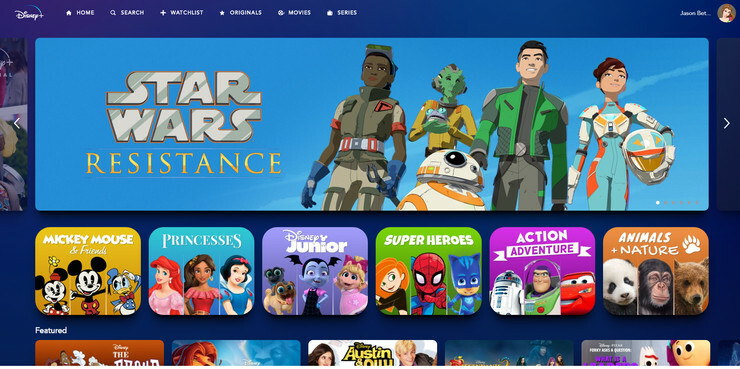
迪士尼+ 的内容大多对儿童友好,但有些东西并不适合小孩子。 通过为他们制作儿童个人资料,确保您的孩子只看到您希望他们观看的内容,这会隐藏更成熟的内容。
首次创建配置文件时,您可以为孩子指定它。 但是,如果您想将成人资料转换为儿童资料,请单击您的帐户图标,选择编辑资料,点击您孩子的帐户,然后翻转儿童资料旁边的开关。 保存更改,不合适的内容就会消失。
使用正确的过滤器搜索
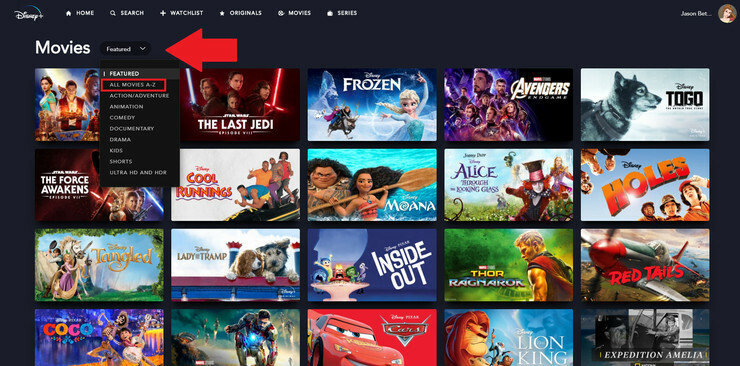
Disney+ 包含数百部电影和电视节目,因此很难决定看什么。 您可以按标题搜索,但如果您不确定,请按流派过滤。 在网络上,单击顶部的电影或系列按钮; 在移动设备上,点击导航菜单上的放大镜图标,然后点击电影或系列。 然后,点击“精选”下拉菜单并选择不同的标准,例如喜剧、纪录片、儿童或 4K 或 HDR 选项。 要查看所有可用的内容,请选择 All Movies/Series AZ。 并且每个月都会添加更多内容; 以下是未来几周的预期。